Bigasoft MP4 Converter 3.7.46 Công cụ chuyển đổi MP4 chuyên nghiệp
Bigasoft MP4 Converter cung cấp giải pháp đơn giản để giúp bạn xem video âm nhạc và phim ưa thích trên nhiều thiết bị phát MP4 khác nhau như iPod, iPhone, Archos AV500, Archos AV700, Archos Gmini402, iRiver PMP-100, Creative Zen, Vision, Zune,…
Chương trình có thể nhanh chóng chuyển đổi hầu hết các định dạng video bao gồm AVI, MPEG, WMV, MOV, RM, MP4, MKV, MOD, 3GP, VOB và H.264/MPEG-4 AVC sang MP4 (MPEG-4) với chất lượng đầu ra cao. Hơn nữa, Bigasoft MP4 Converter còn cho phép chuyển đổi tập tin âm thanh và video sang âm thanh định dạng MP3, M4A, AAC,…
Thêm vào đó, bạn còn có thể sử dụng nhiều tùy chọn chỉnh sửa video linh hoạt như crop video, cắt phim, phân chia video, xoay phim, ghép video, lựa chọn phụ đề và áp dụng hiệu ứng để nâng cao chất lượng phim.
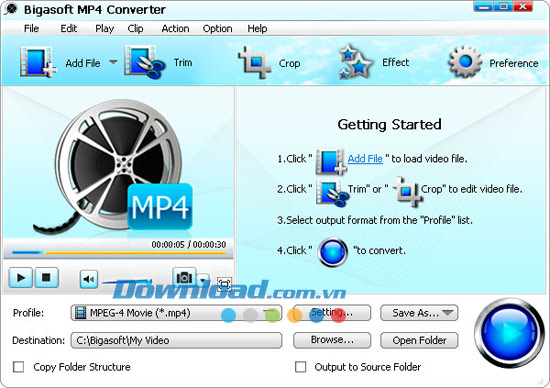
Tính năng chính:
Thiết kế cho thiết bị phát MP4
Bigasoft MP4 Converter được thiết kế để giúp bạn thưởng thức những bộ phim ưa thích trên nhiều thiết bị phát MP4 như iPod, iPhone, BlackBerry, Archos AV500, Archos AV700, Archos Gmini402, iRiver PMP-100, Creative Zen, Microsoft Zune, Vision,…
Chuyển đổi tất cả các định dạng phim phổ biến
Chương trình có thể dễ dàng chuyển đổi tất cả các định dạng phim phổ biến bao gồm AVI, WMV, FLV, MOV,… sang MP4.
Chất lượng phim cao
Chuyển đổi sang MP4 với chất lượng tuyệt hảo.
Trích xuất âm thanh phim
Bigasoft MP4 Converter cho phép bạn dễ dàng trích xuất âm nhạc từ tập tin phim để thưởng thức trên thiết bị phát MP4.
Trình phát âm nhạc tích hợp
Chương trình cung cấp trình phát media tích hợp hỗ trợ tập tin âm nhạc MP3, WMA, M4A, AAC, APE, MIDI, và WAV cũng như hầu hết định dạng video bao gồm AVI, MPEG, WMV, MOV, RM, MP4, 3GP, VOB, H.264/MPEG-4 AVC, MOD, TOD, M2TS,…
Chuyển đổi siêu nhanh
Được tối ưu hóa bởi công nghệ điện toán NVIDIA CUDA, Bigasoft MP4 Converter có khả năng chuyển đổi video sang MP4 cực nhanh chỉ trong vài phút.
Chuyển đổi phim theo nhóm
Bigasoft MP4 Converter có thể chuyển đổi nhiều tập tin phim cùng lúc để tiết kiệm thời gian của bạn.
Dễ sử dụng
Với giao diện người sử dụng đơn giản, Bigasoft MP4 Converter có thể giúp bạn hoàn tất công việc chuyển đổi dễ dàng.
Hỗ trợ đa ngôn ngữ
Bigasoft MP4 Converter hỗ trợ nhiều ngôn ngữ khác nhau như Anh, Đức, Pháp, Tây Ban Nha, Nhật Bản, Ả Rập và Trung Quốc.
Yêu cầu hệ thống:
- Bộ vi xử lý: Intel/AMD 1 GHz trở lên.
- RAM: 512 MB trở lên.
- Ổ đĩa cứng trống: 30 MB để cài đặt.
- Card đồ họa Super VGA (độ phân giải 800 x 600), 16 bit trở lên.
Cách phát AVI trên HTC Desire/Evo/Hero
Download công cụ chuyển đổi AVI sang HTC chuyên nghiệp - Bigasoft MP4 Converter, sau đó cài đặt và khởi chạy nó. Giao diện chính của chương trình sẽ hiện lên.
Để phát thành công AVI trên HTC, bạn nên chuyển đổi AVI sang định dạng MP4. Bigasoft MP4 Converter là phần mềm phù hợp để chuyển đổi nhiều định dạng video khác nhau như AVI, MKV, FLV, ASF, MOV,… sang MP4. Do đó, bạn sẽ dễ dàng phát video trên HTC với sự trợ giúp của Bigasoft MP4 Converter.
Bước 1: Nhập tập tin AVI
Click nút "Add File" để thêm tập tin AVI vào Bigasoft MP4 Converter.
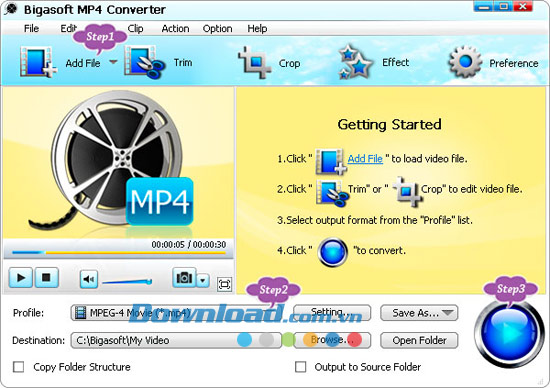
Bước 2: Thiết lập định dạng MP4 tương thích HTC làm định dạng video đầu ra
Click nút xổ xuống ở bên phải "Profile" để lựa chọn định dạng MP4 tương thích HTC như "Android MPEG4 Video(*.mp4)" từ danh mục "Android".
Bước 3: Chuyển đổi AVI sang định dạng video tương thích HTC
Click nút "Convert" để hoàn tất chuyển đổi AVI sang định dạng MP4 tương thích HTC.
Bước 4: Phát AVI trên HTC
Phát và truyền tải tập tin AVI đã chuyển đổi sang HTC giống như truyền tải các video khác. Sau đó, bạn có thể xem tập tin AVI đó trên điện thoại di động hay máy tính bảng HTC ưa thích.
Cách download và chuyển đổi YouTube FLV sang MP4 trên PC
Bước 1: Thêm YouTube URL vào Bigasoft MP4 Converter
Click hình tam giác nhỏ ở phía bên phải của nút "Add File", menu xổ xuống sẽ hiện lên; và sau đó click "Add YouTube Video..." từ menu xổ xuống đó, hộp thoại download sẽ hiện ra, tiếp đến paste YouTube URL đó vào hộp thoại, cuối cùng click nút "OK".
Lưu ý: Nếu bạn đã download video từ YouTube, nhưng nó ở trong định dạng FLV hay WebM, và bạn cần chuyển đổi nó sang MP4: chỉ cần kéo và thả video đã download đó vào Bigasoft MP4 Converter để chuyển đổi sang MP4.
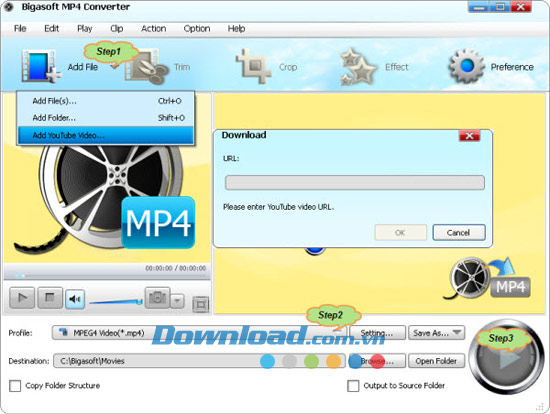
Bước 2: Thiết lập MP4 làm định dạng đầu ra
Thông thường, định dạng đầu ra mặc định sẽ là MP4. Nếu không, click nút xổ xuống ở bên phải của "Profile" để lựa chọn MPEG-4 Movie (*.mp4) làm định dạng đầu ra.
Bước 3: Download và chuyển đổi YouTube sang MP4
Click nút "Convert", Bigasoft MP4 Converter sẽ nhanh chóng download và chuyển đổi video YouTube sang MP4 với chất lượng cao.
Cách chuyển đổi OGM sang MP4 trên Windows để xem OGM ở mọi nơi
Bước 1: Tải tập tin bạn muốn chuyển đổi vào chương trình
Cách 1: Click nút "Add File" để nhập các tập tin OGM.
Cách 2: Chỉ cần kéo các tập tin OGM trực tiếp vào giao diện chính của phần mềm này để thêm chúng vào chương trình.
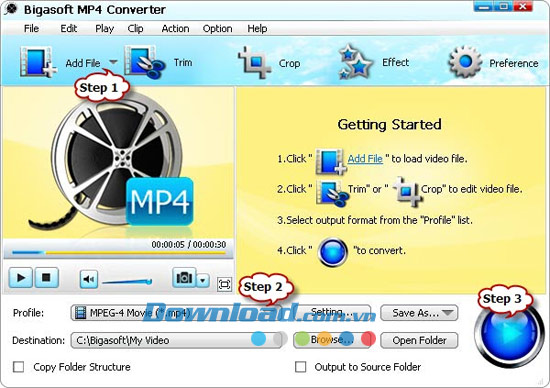
Bước 2: Lựa chọn định dạng đầu ra là MP4
Để truyền tải tập tin OGM sang iPad, click hình tam giác nhỏ ở bên phải của "Profile" và thiết lập iPad MPEG4 Video (*.mp4) làm định dạng đầu ra từ danh mục "iPad".
Để xem tập tin OGM trên iPhone, lựa chọn "iPhone MPEG4 Video (*.mp4)" làm định dạng đầu ra từ danh mục "iPhone" trong danh sách "Profile".
Bước 3: Bắt đầu chuyển đổi OGM sang MP4
Nhấn nút "Convert" để chuyển đổi tập tin sang định dạng MP4.
Giờ đây, bạn có thể bắt đầu chuyển đổi tập tin OGM sang MP4 trên Windows theo nhóm để xem chúng trên iPad, iPhone và nhiều thiết bị di động khác.
Đặng Hương





























